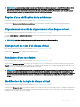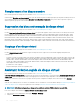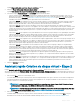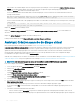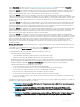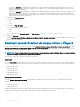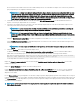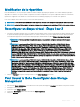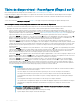Users Guide
Dans certains cas, la taille du disque virtuel est un peu plus élevée que la taille que vous avez spéciée. L'Assistant Création de disque
virtuel peut arrondir la taille du disque virtuel pour éviter de rendre une partie de l'espace du disque physique inutilisable.
3 Cliquez sur Terminer pour naliser la création du disque virtuel.
Pour les contrôleurs PERC H700 et PERC H800, si l'un des disques que vous avez sélectionné est à l'état d'arrêt de la rotation, le
message suivant s'ache :
The below listed physical drive(s) are in the Spun Down state. Executing this task on these
drive(s) takes additional time, because the drive(s) need to spun up.
Pour les contrôleurs PERC S140, si des périphériques amovibles et non amovibles sont utilisés pour créer un disque virtuel, le message
suivant s'ache :
A combination of removable and non-removable NVMe devices have been used to create this
virtual disk. Are you sure you want to procered?
Cliquez sur Terminer pour créer le disque virtuel.
Cliquez sur Retour à la page précédente pour retourner à l'Assistant rapide Création de disque virtuel si vous voulez modier vos
sélections.
Cliquez sur Quitter l'Assistant pour annuler la création de disque virtuel.
Le disque virtuel s'ache sur la page Disques virtuels du contrôleur <Nom du contrôleur>.
Assistant Création avancée de disque virtuel
Mon contrôleur prend-il en charge cette fonctionnalité ? Voir Fonctionnalités prises en charge.
L'Assistant avancé Création de disque virtuel vous permet de spécier les règles de lecture, d'écriture et de mise en cache, ainsi que des
paramètres tels que le niveau de RAID, le protocole de bus, le type de média et le disque crypté pour le disque virtuel. Vous pouvez
également sélectionner les disques physiques et le connecteur de contrôleur à utiliser. Vous devez avoir une bonne connaissance des
niveaux de RAID et du matériel pour utiliser l'Assistant avancé. Si vous voulez que l'Assistant choisisse une conguration de disque
recommandée à votre place, sélectionnez l'option Assistant rapide.
Avant de créer un disque virtuel, vous devez vous familiariser avec les informations se trouvant dans la rubrique Considérations précédant la
création de disques virtuels. Vous pouvez également revoir la rubrique Choix des niveaux de RAID et de la concaténation.
REMARQUE
: cette tâche n’est pas prise en charge sur les contrôleurs matériels PERC s'exécutant en mode HBA.
Pour créer un disque virtuel à l'aide de l'Assistant Création rapide de disque virtuel :
1 Sur le côté gauche de la page Server Administrator, développez Stockage.
2 Cliquez sur le <Contrôleur PERC>.
3 Cliquez sur Disques virtuels.
La page Disques virtuels du contrôleur <Nom du contrôleur> s'ache.
4 Cliquez sur Passer à l'Assistant Création de disque virtuel.
La page Créer Assistant de disque virtuel (Étape 1) < Nom du contrôleur> s'ache.
5 Sélectionnez l'option Assistant avancé.
6 Pour garantir que seuls des disques physiques cryptés sont utilisés pour créer le disque virtuel, sélectionnez Oui de la liste déroulante
Créer un disque virtuel crypté.
Les niveaux de RAID sont disponibles pour la sélection en fonction du nombre de disques physiques cryptés.
Si vous sélectionnez Non, les niveaux de RAID sont disponibles en fonction du nombre total de disques physiques présents sur le
système.
7 Sélectionnez le niveau de RAID dans la liste déroulante.
• Selon le contrôleur, l'option Concaténé vous permet de combiner la capacité de stockage de plusieurs disques ou de créer un
disque virtuel en utilisant un seul disque physique. Pour plus d'informations sur le nombre de disques physiques pris en charge avec
144
Disques virtuels.